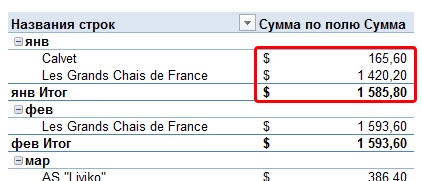A sejtek formátuma a forrásban, kiváló mindenki számára
A csapat felhívása:
MulTEx-csoport Különleges - Összefoglaló - A sejtek mérete a forrásnál
Amikor egy új összefoglaló táblázat (Beszúrás lap (Insert) -Svodnaya asztal (Pivot Table)) a közös formátum rendelt számok az alapértelmezett mezőket, akkor is, ha a forrás adatokat, melyek alapján épül az összefoglaló táblázat, más formátumok:
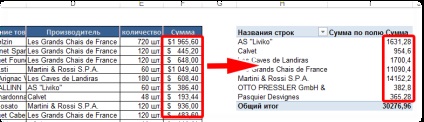
A szokásos módon, hogy a számok formátumát az összefoglalóban ugyanaz, mint a forrásban, nem, hacsak nem mindent kézzel csinálsz. A Forráskódok formázása parancs, mint a forrásban, segít gyorsan és egyszerűen ezt végrehajtani. Mindössze annyit kell tennie, hogy kiválaszthatja a pivot tábla bármely celláját, majd a MulTEx fülre - Speciális csoport - a pivot-formátumú cellákkal dolgozjon, ahogy a forrás:
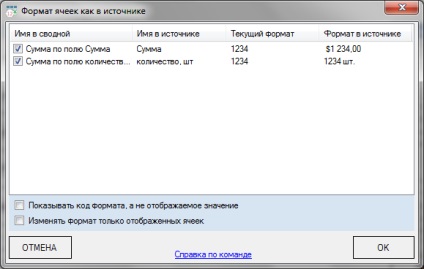
A jelölőnégyzetek jelölik azokat a mezőket, amelyekre a formátumot módosítani szeretné. Miután az OK gombra kattintott, a formátumok a forrásban használt formátumok lesz.
Az űrlapmező felsorolja az összesítő táblázatban megjelenített összes rendelkezésre álló numerikus mezőt. Az egyes mezők számára a következő információk állnak rendelkezésre:
-
Az összefoglaló neve az összefoglaló táblában használt oszlop neve
A forrás neve az adatforrás oszlopának neve, amelyből az oszlopot az összefoglaló táblában hozták létre
Aktuális formátum - a pillanatnyilag elrendezett oszlopban a pillanatnyilag hozzárendelt cellaformátumot jeleníti meg
Forrásformátum - az adatforráshoz rendelt cellákhoz rendelt oszlopcellacső formátumát jeleníti meg
Megjeleníti a formátumkódot, nem annak megnevezését, csak a formanyomtatvány formátumának megjelenítését vezérli. Alapértelmezésben mezőformátumot jelenik meg, mintha ezek alkalmazása a sejt száma 1234. De ha ezt az opciót választja, az egyes mezők formájában jelennek formátumban kódot, úgy néz ki, az Excel:
A numerikus formátumú kód megjelenítése hasznos lehet a kifinomultabb felhasználók számára összetett formátumok összehasonlítására, és megérteni, hogy módosítani kell őket.
Csak a megjelenített cellák formátumának módosítása - ha be van állítva, akkor az új formátum csak az összefoglaló táblázat azon celláira vonatkozik, amelyek a parancs végrehajtásakor jelennek meg. Az összefoglaló például minden hónapban megjeleníti az összegeket:
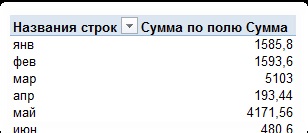
Ha parancsot alkalmaz a jelölőnégyzetet a Csak megjelenített cellák formátumának módosítása. az új formátumok mereven rögzített sejtek pontosan ezen a szinten (hónap), és bontsuk szét a földeken vagy hozzá sorokat a másikra (például gyártó kitölteni) formátumot nem lehet terjeszteni, bár értékeket is alkalmazandó az összeg:
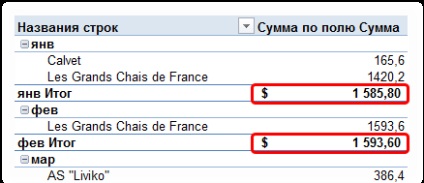
Ha kikapcsolja a jelölőnégyzetet, akkor a formátumok a mező minden értékére érvényesek, még akkor is, ha az összefoglaló ezt követően átrendeződik vagy új szinteket ad hozzá: